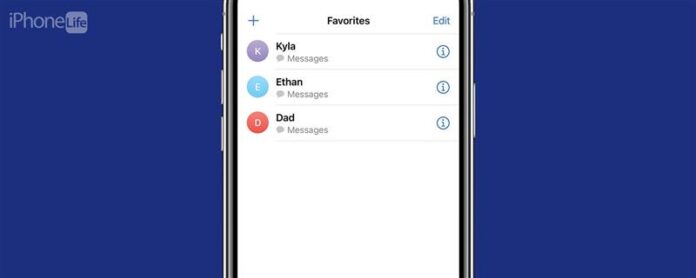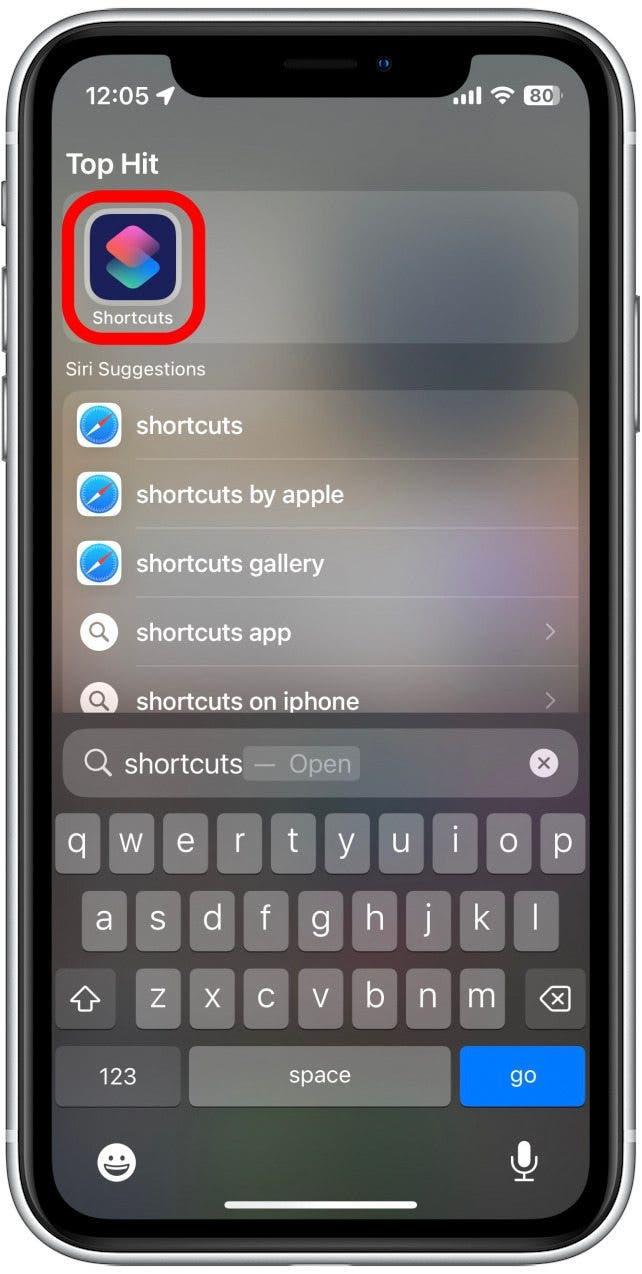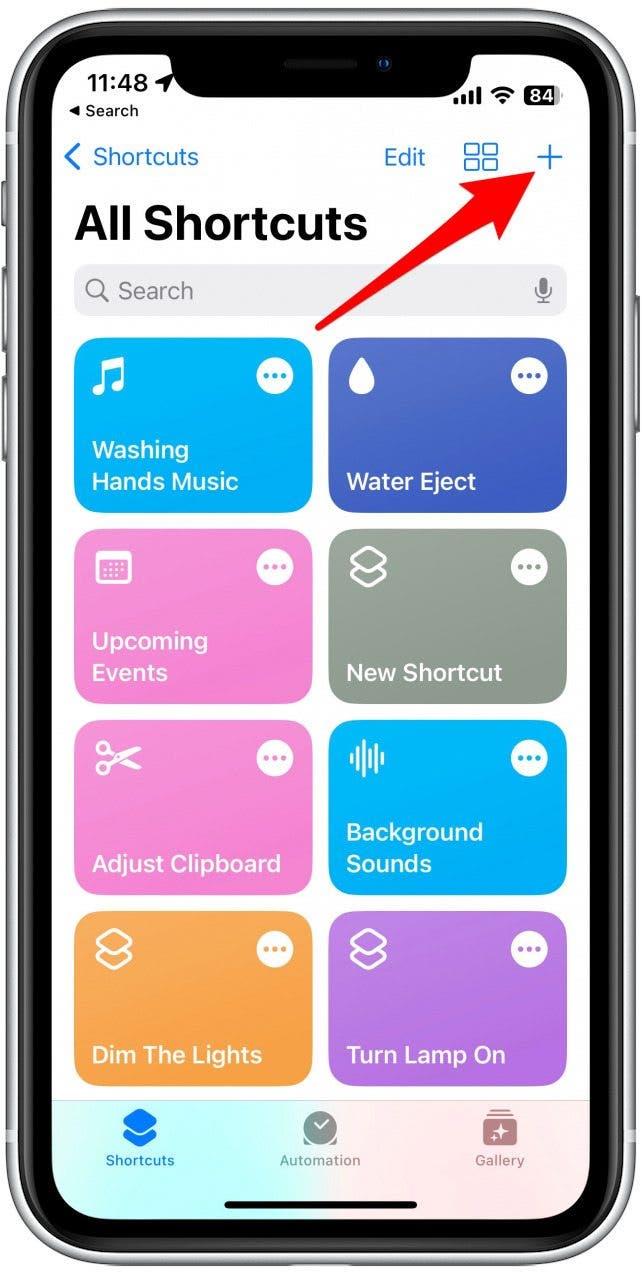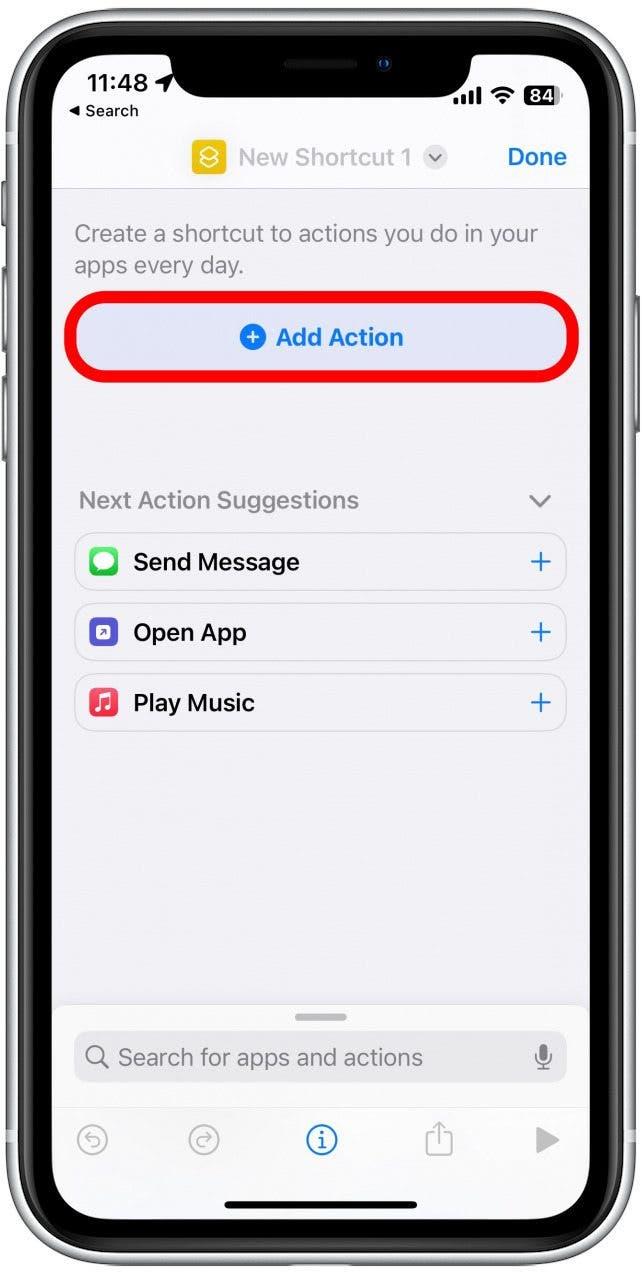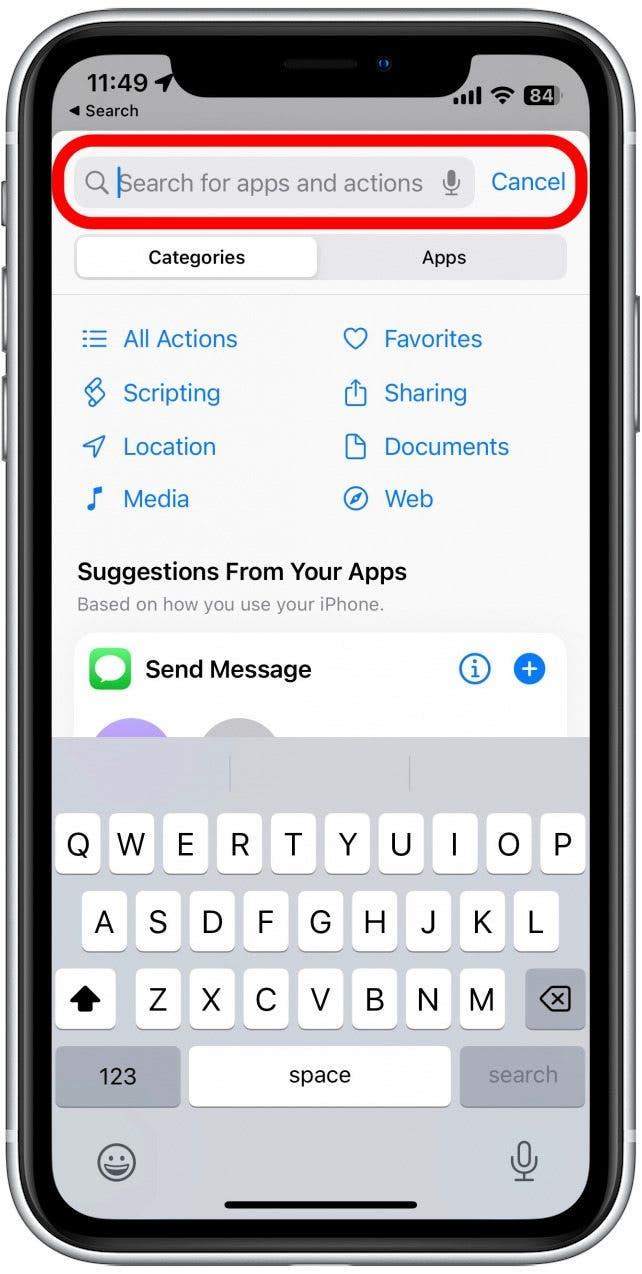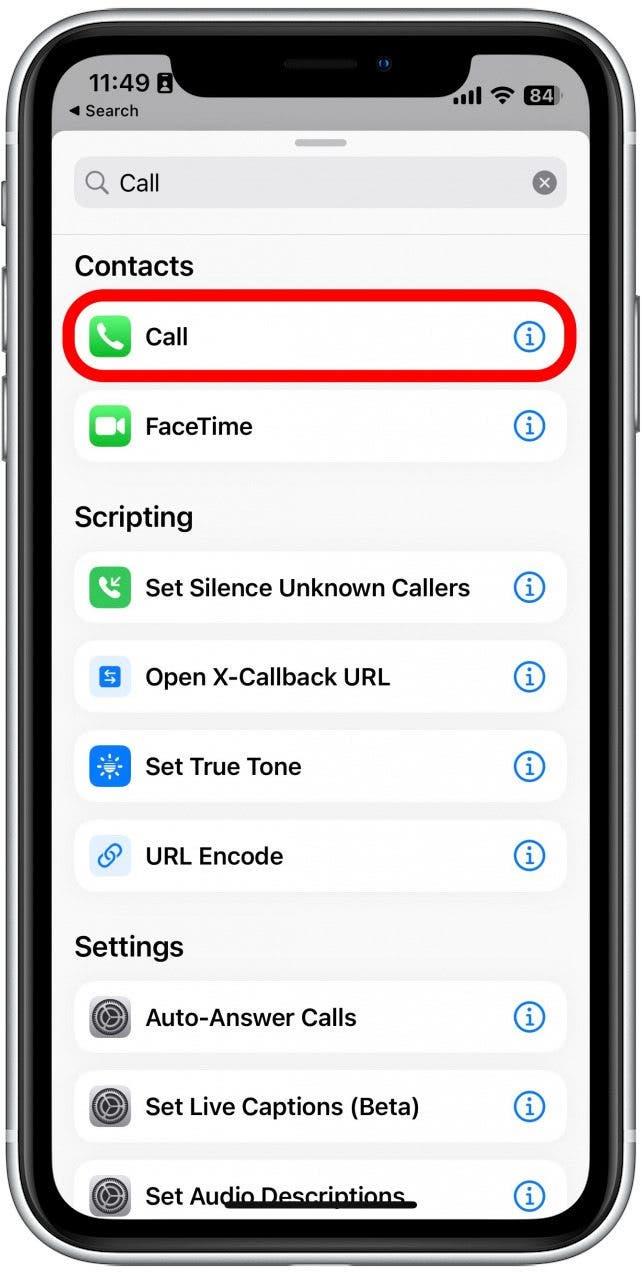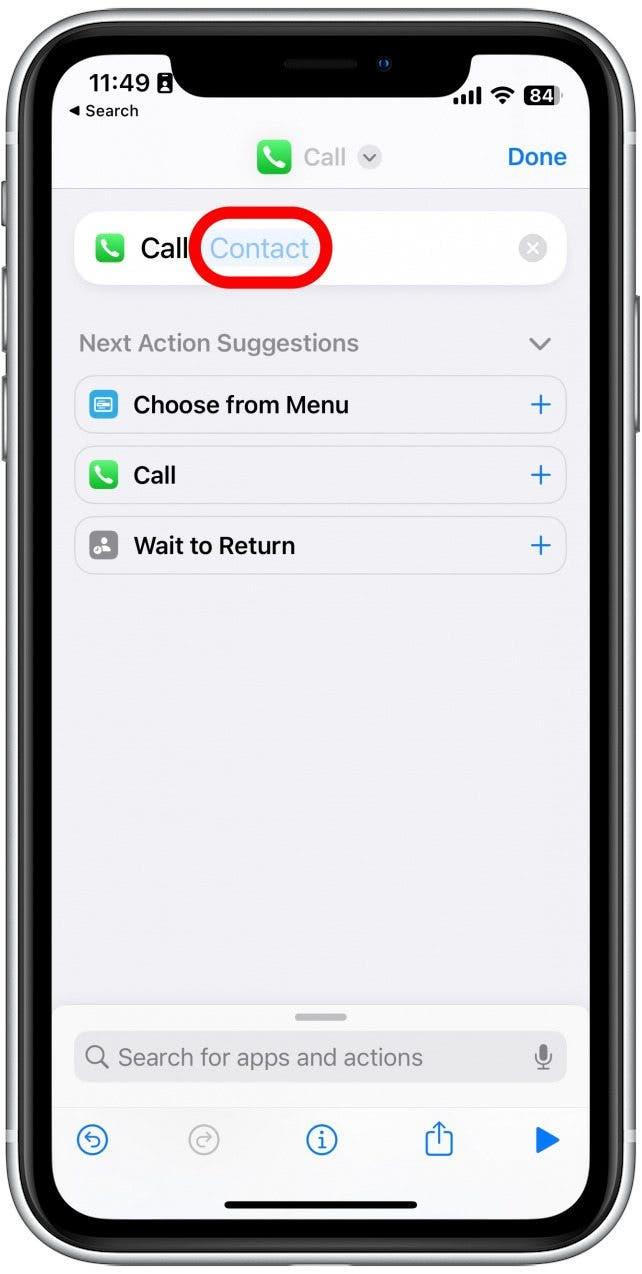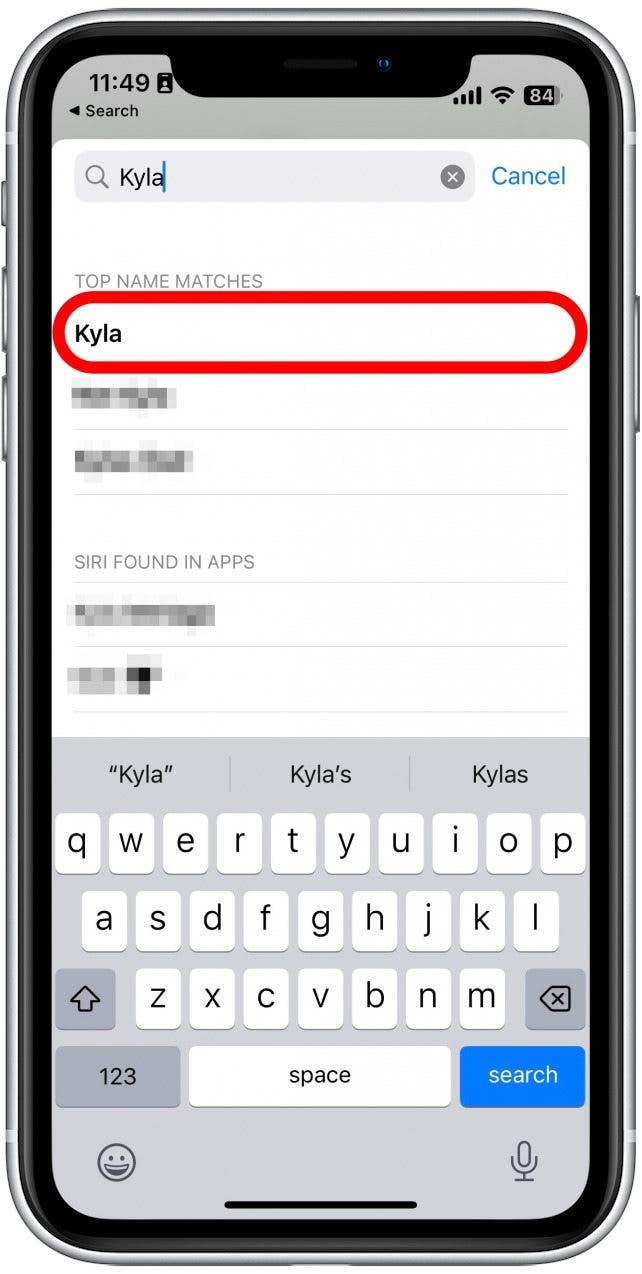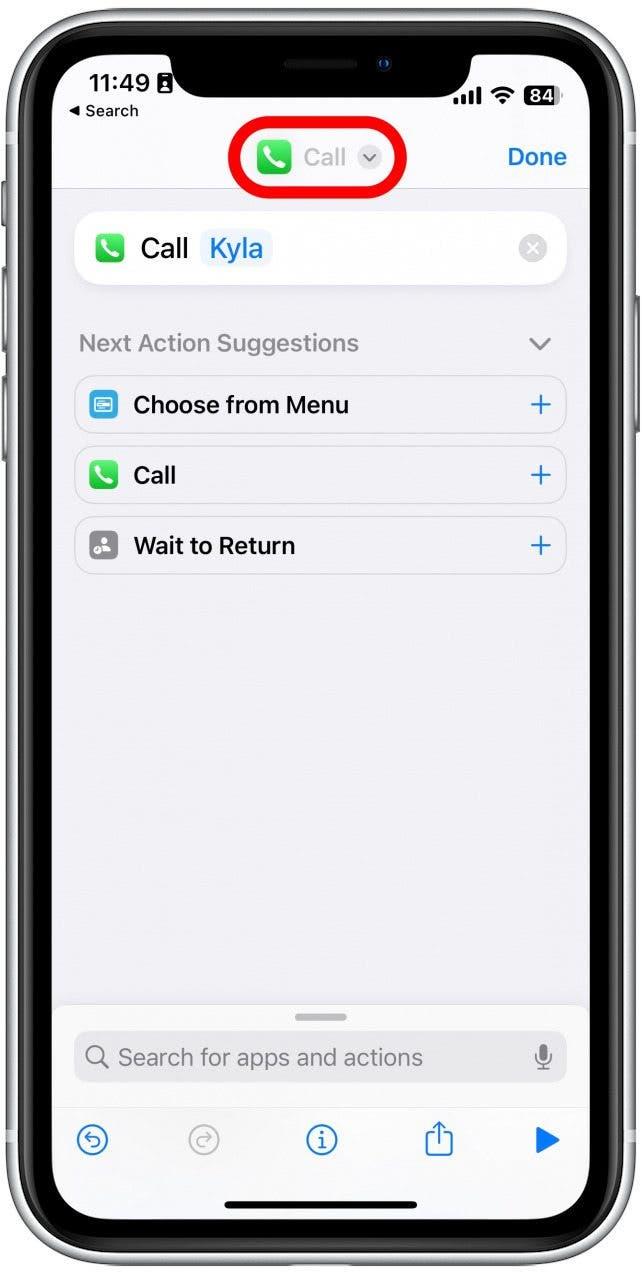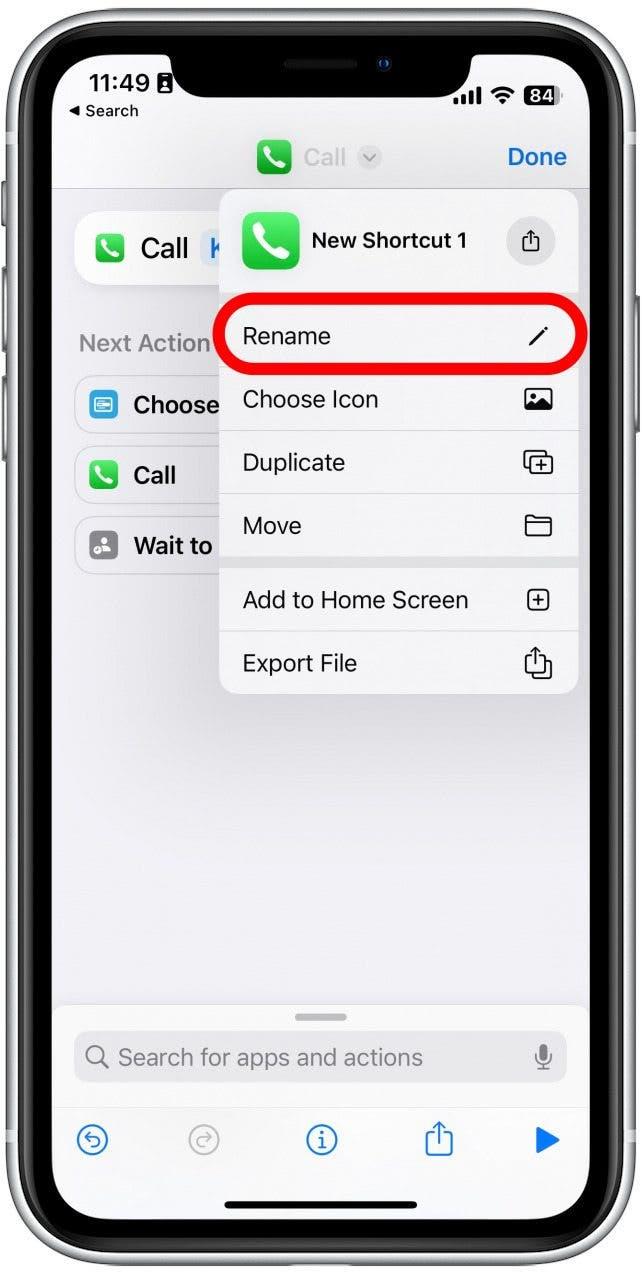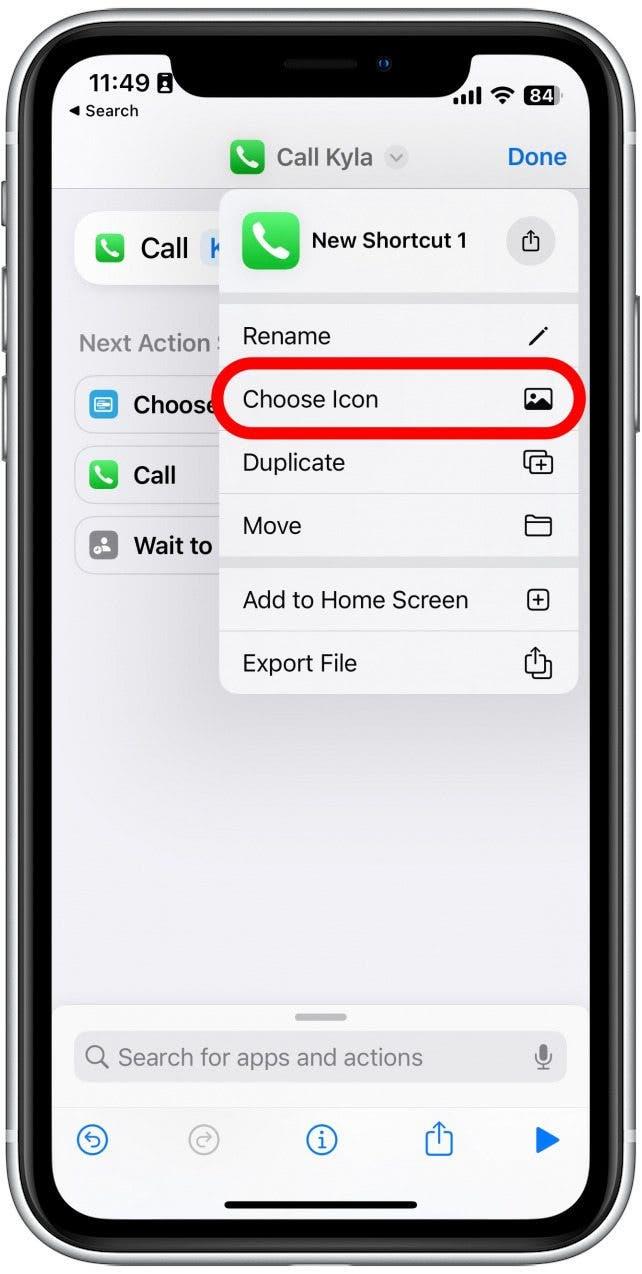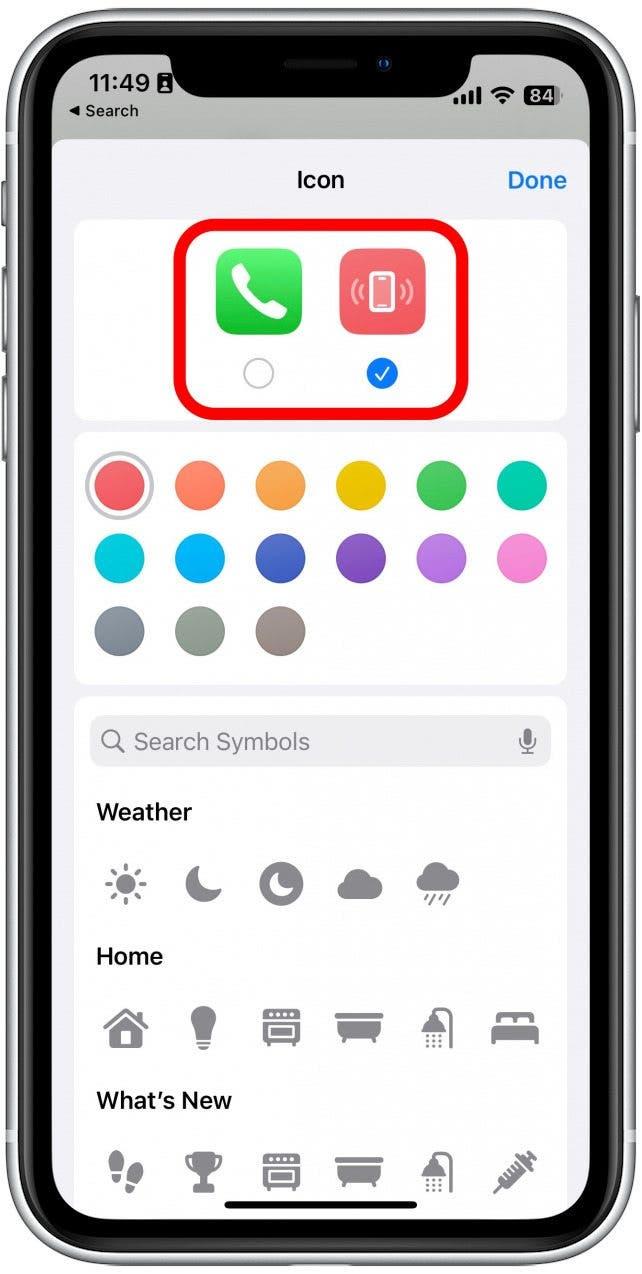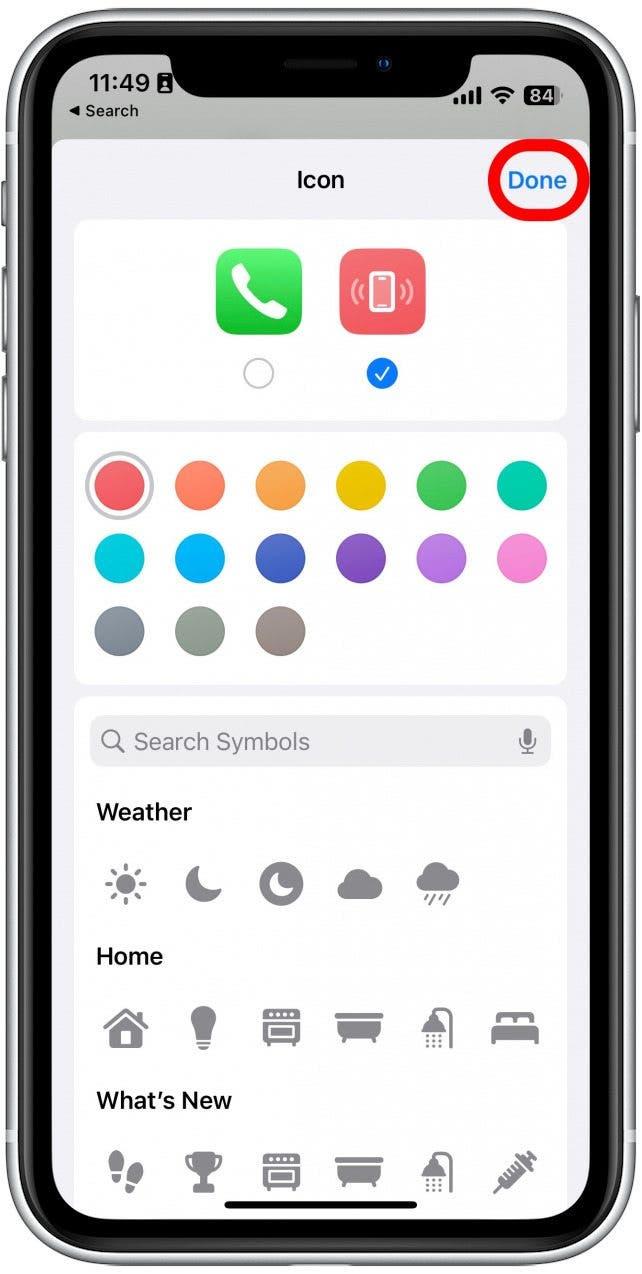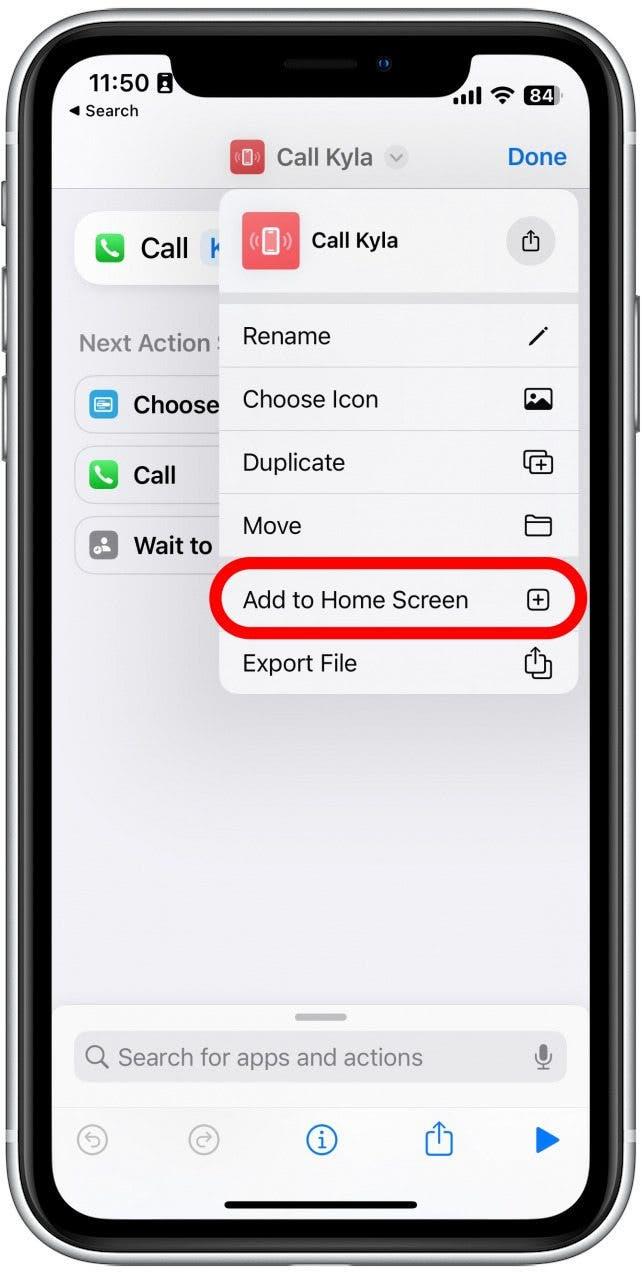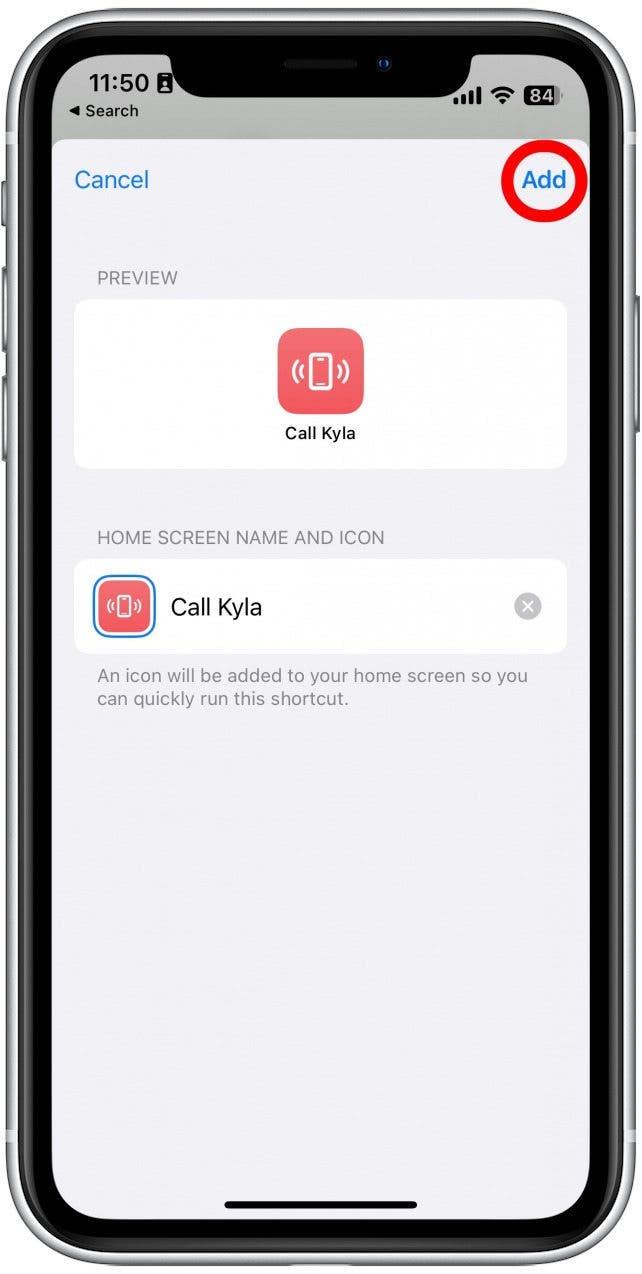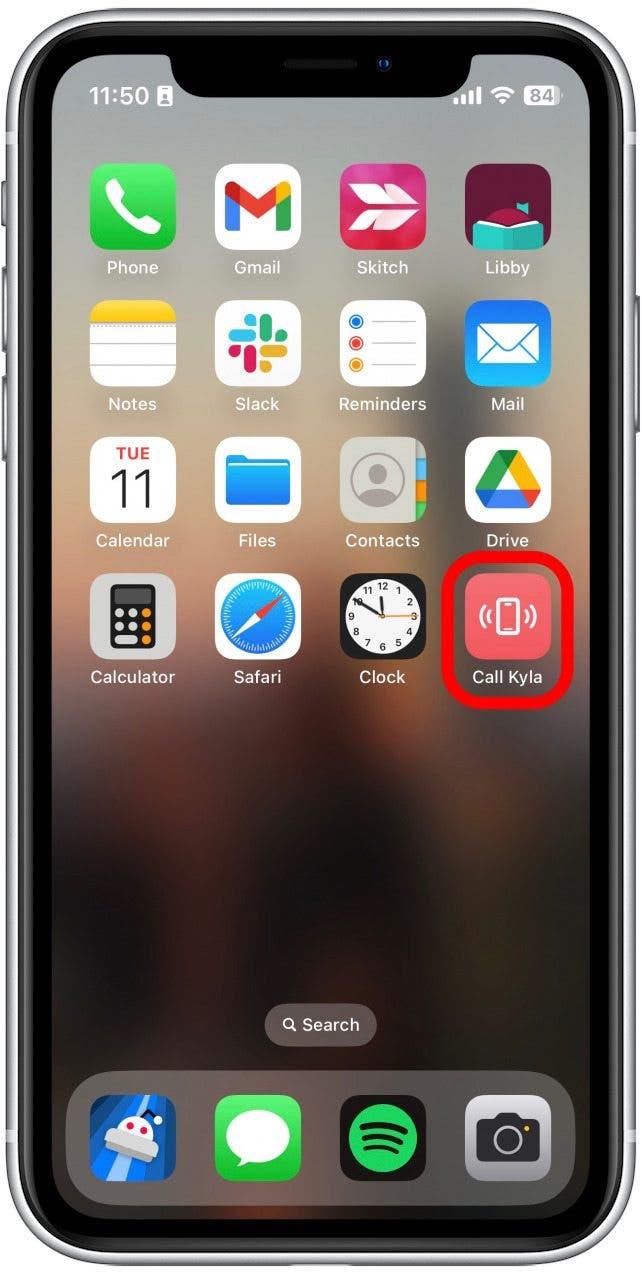თქვენს iPhone- სთან ზარების გაკეთება არასოდეს ყოფილა ადვილი. წარსულში, სიჩქარის აკრიფა ყველაზე სწრაფი გზა იყო თქვენს მეგობრებთან და ოჯახის წევრებთან ურთიერთობისთვის. ახლა, თქვენ შეგიძლიათ დაამატოთ კონტაქტები თქვენს ფავორიტებში, მოათავსოთ ხშირი კონტაქტები თქვენს საწყის ეკრანზე, ან შექმნათ მალსახმობი, რომ სწრაფად დაურეკოთ თქვენს უახლოეს მეგობარს. თქვენი კონტაქტები მხოლოდ ონკანის მოშორებითაა, ასე რომ, მოდით განვიხილოთ, თუ როგორ გამოვიყენოთ სიჩქარის აკრიფა iPhone- ზე.
1. დაამატეთ ფავორიტები iPhone- ში
სიჩქარის აკრეფა, როგორც ვიცით, ეს წარსულის საგანია. ამის ნაცვლად, თანამედროვე სმარტფონები მოიცავს მახასიათებლებს, რომლებსაც შეუძლიათ გააკეთონ რა სიჩქარის აკრიფა ერთხელ და მეტი. IPhone არ არის გამონაკლისი. ტელეფონის აპლიკაციაში შეგიძლიათ დაამატეთ კონტაქტები თქვენს რჩეულებში ჩამოთვალეთ, მათთან დარეკვა მარტივია. თქვენ შეგიძლიათ შეარჩიოთ პირველადი კონტაქტის მეთოდი, ასე რომ თქვენ შეგიძლიათ აირჩიოთ ტექსტური საუბარი, სატელეფონო ზარი ან FaceTime ზარი ერთი ონკანით. მეტი iPhone მალსახმობებისა და დამალული ხრიკებისთვის, დარწმუნდით, რომ დარეგისტრირდით დღის უფასო რჩევისთვის ბიულეტენი. 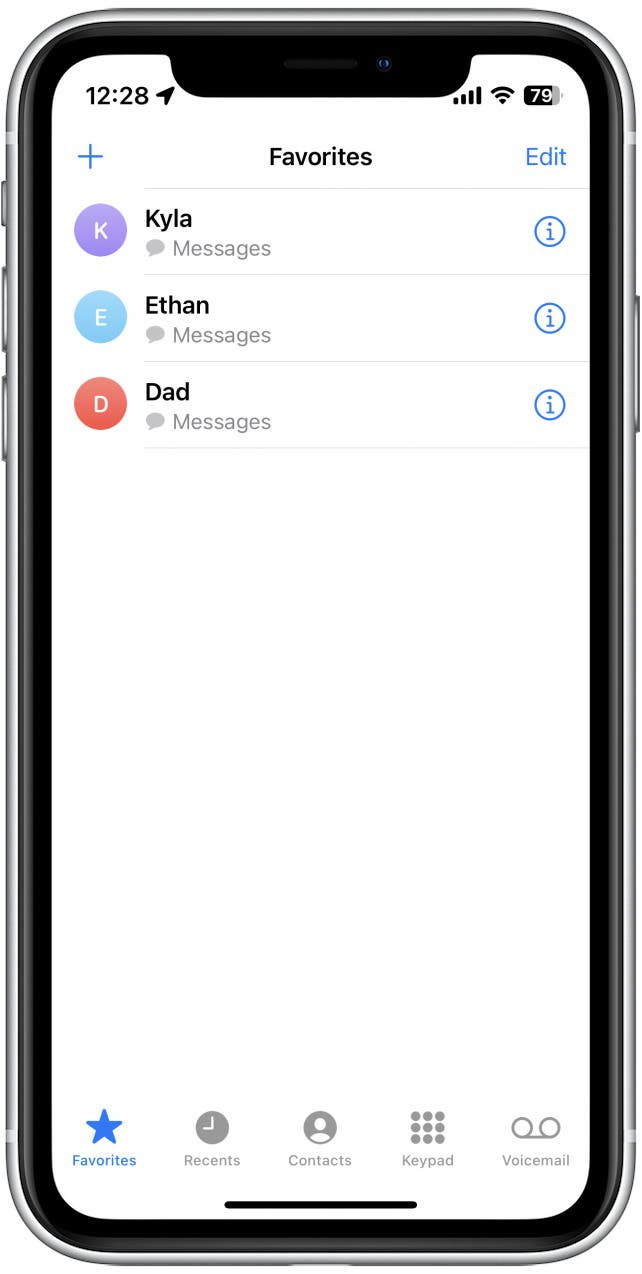
2. სწრაფად მიაღწიეთ კონტაქტებს ვიჯეტით
მას შემდეგ, რაც ვიჯეტები დაემატა iOS- ს, აქ ყოფილა მოსახერხებელი კონტაქტების ვიჯეტი რაც საშუალებას გაძლევთ განათავსოთ თქვენი ყველაზე ხშირი კონტაქტები პირდაპირ თქვენს საწყის ეკრანზე ან დღევანდელ ხედვაში. თქვენს საწყის ეკრანზე კონტაქტების ვიჯეტის განთავსებით, შეგიძლიათ მარტივად დაუკავშირდეთ თქვენს საყვარელ ადამიანებს. 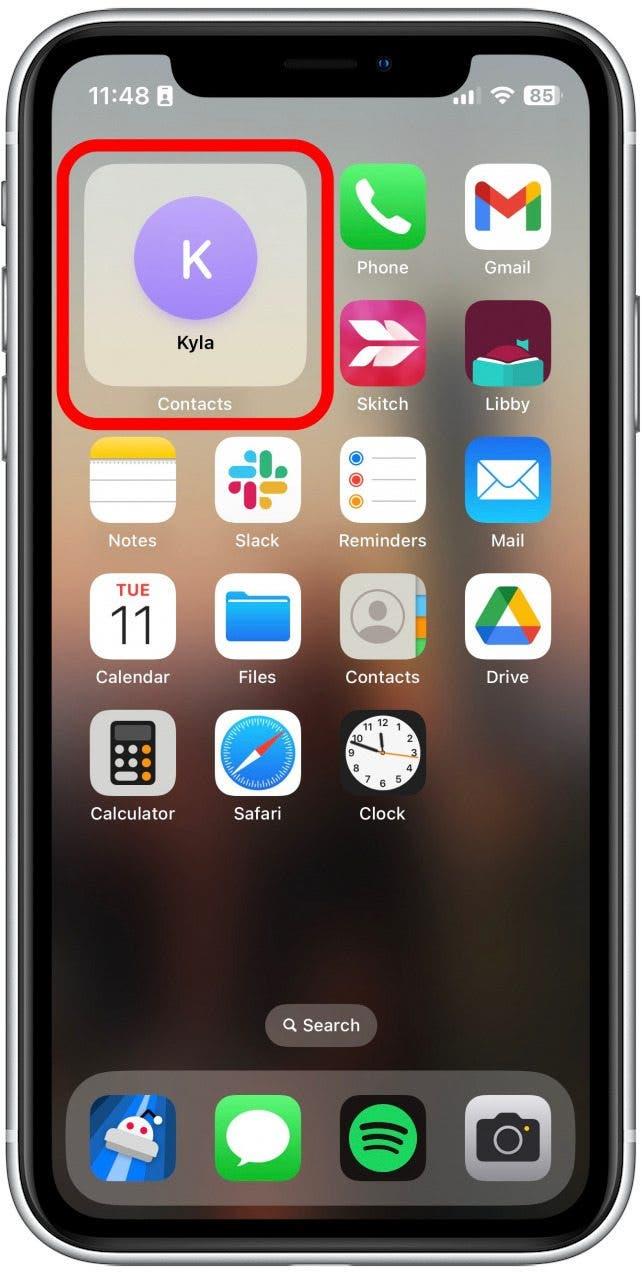
კონტაქტის ჩამოსხმა მათ საკონტაქტო ბარათს გამოაქვეყნებს უახლესი შეტყობინებებით, გაზიარებული ნოტებით, ბმულებით და მრავალი სხვა, ტექსტის, ზარის ან FaceTime- ის ვარიანტების ჩათვლით. 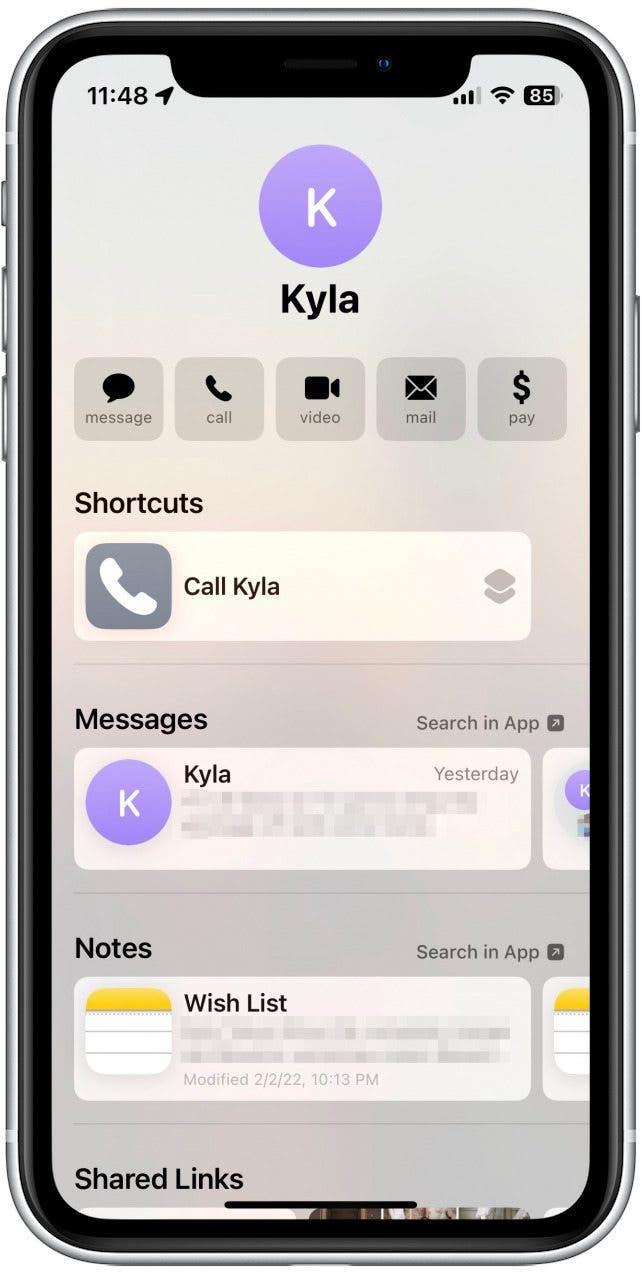
3. დაამატეთ კონტაქტი მთავარ ეკრანზე მალსახმობებით
თქვენ ასევე შეგიძლიათ გამოიყენოთ მალსახმობების აპლიკაცია, რომ დაამატოთ მალსახმობი თქვენს საწყის ეკრანზე, რომელიც სწრაფად უწოდებს თქვენს არჩეულ კონტაქტებს. აქ მოცემულია, თუ როგორ უნდა დაამატოთ კონტაქტი თქვენს საწყის ეკრანზე:
- გახსენით მალსახმობების აპლიკაცია .

- შეეხეთ პლუს ხატი ზედა მარჯვენა კუთხეში.

- შეეხეთ დაამატეთ მოქმედება .

- შეეხეთ საძიებო ზოლს .

- ჩაწერეთ დარეკეთ და შეეხეთ მოქმედებას ზარის ს ქვეშ კონტაქტების ქვეშ .

- შეეხეთ Blue საკონტაქტო ღილაკს .

- იპოვნეთ და შეეხეთ კონტაქტს, რომლის დამატება გსურთ.

- შეეხეთ მალსახმობის სახელს ეკრანის ზედა ნაწილში.

- შეეხეთ გადარქმევა ის, რომ შეცვალოთ იგი.

- შეეხეთ შეარჩიეთ ხატი ხატის შესაცვლელად.

- თქვენ შეგიძლიათ აირჩიოთ ტელეფონის ხატი ან იპოვოთ სხვა ხატი, რომ დიფერენცირება მოახდინოთ ტელეფონის აპიდან.

- შეეხეთ გაკეთებულს როდესაც კმაყოფილი ხართ.

- კვლავ შეეხეთ მალსახმობის სახელს და შეეხეთ დაამატეთ საწყის ეკრანზე .

- შეეხეთ დაამატეთ .

- ახლა თქვენს საწყის ეკრანზე მალსახმობით შეგიძლიათ ნებისმიერ დროს შეეხოთ მას, რომ დაუყოვნებლივ დაიწყოს ზარი არჩეული კონტაქტით.

თქვენ შეგიძლიათ გაიმეოროთ ეს პროცესი თითოეული კონტაქტისთვის, რომლის საშუალებითაც გსურთ სწრაფად მიაღწიოთ.
4. გამოიყენეთ Siri, რომ აკრიფეთ აკრიფეთ iPhone- ზე
Siri არის Undutilized ინსტრუმენტი თითქმის ყველა iOS მომხმარებლისთვის. ვირტუალური ასისტენტის ერთ -ერთი ყველაზე სასარგებლო თვისება ის არის, რომ Siri- ს შეუძლია სწრაფად განათავსოს ზარები თქვენთვის. თუ თქვენ გაქვთ ჩართული Hey Siri, უბრალოდ თქვით, “ჰეი, სირი, დარეკეთ [საკონტაქტო სახელი]”, და Siri დაუყოვნებლივ განათავსებს ზარს. თუ თქვენ არ გაქვთ Hey Siri ჩართული, უბრალოდ დააჭირეთ ღილაკს Siri გასააქტიურებლად და გაიმეორეთ ზემოთ მოცემული ბრძანება. ეს არის სწრაფი, მარტივი და აკავშირებს თქვენს კონტაქტებს წამში. 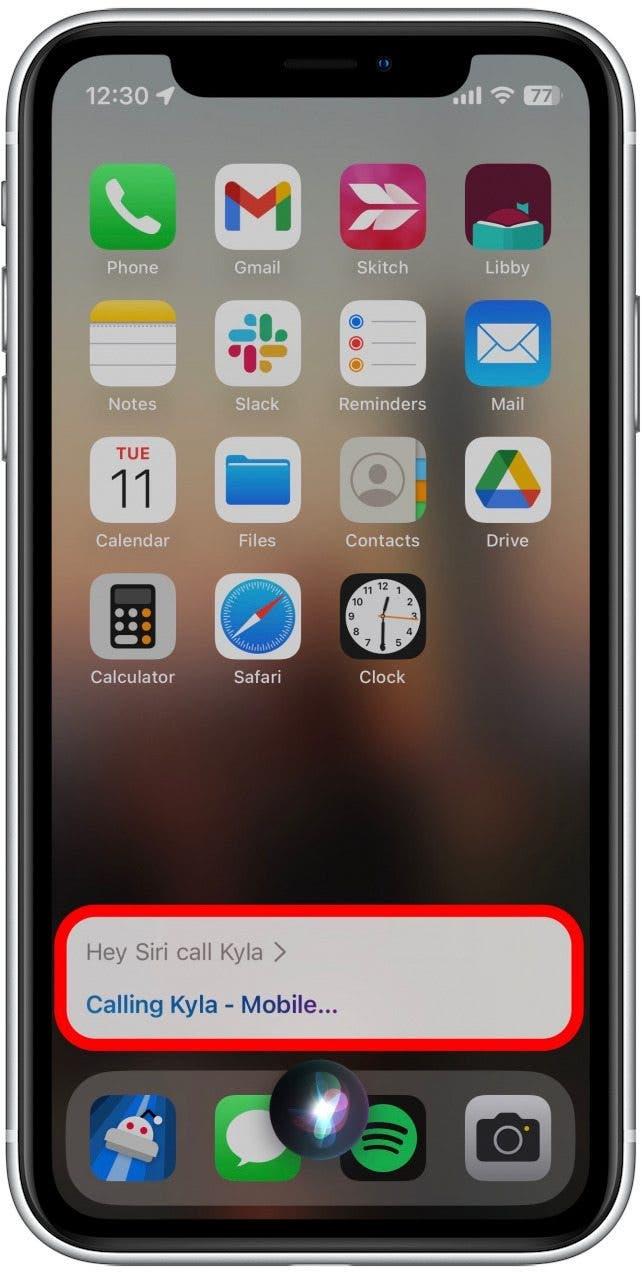
ახლა თქვენ იცით IPhone- ზე სიჩქარის აკრიფების ოთხი საუკეთესო გზა! მიუხედავად იმისა, რომ Speed Dial არ არის ზუსტად იგივე, რაც გახსოვთ, ჯერ კიდევ არსებობს მრავალი გზა, რომ სწრაფად დაუკავშირდეთ თქვენს საყვარელ ადამიანებს.